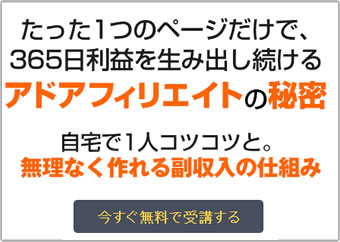スポンサーリンク
Yahooプレミアム解約の仕方・方法
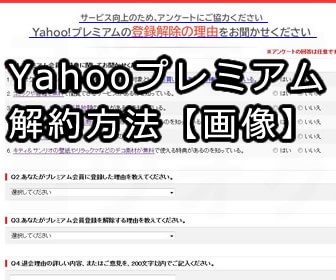
Yahooプレミアム会員の解約完了まで結構面倒です。しかし、もうヤフオクを利用しなくなった、プレミアム会員の特典は必要ではなくなったなど、何らかの理由で有料会員を辞めたい、解除したいと思った場合。
ヤフープレミアム会員の解約の仕方・方法には2つあります。
- ①Yahoo!ウォレットから解除する
- ②Yahoo!プレミアムから解除する
の2通りがあります。
①Yahoo!ウォレットから解除する
プレミアム会員のヤフーIDでYahoo!ウォレット内ご利用中のサービスにログインします。
Yahoo!ウォレット-ご利用中のサービス>>
このページでは「現在利用中の有料サービス」が表示されます。
【商品、コンテンツ】の「Yahoo!プレミアム会員費」を探し、右の「利用を停止する」をクリックします。

次のページで「プレミアム会員 登録解除の注意事項」として、オークションのどういったサービスが受けられなくなるかの説明がありますので、それを確認した後、「次へ」をクリックします。
※1「②Yahoo!プレミアムから解除する」場合もこのページが表示されます。Yahoo!プレミアムからの解除は後述。
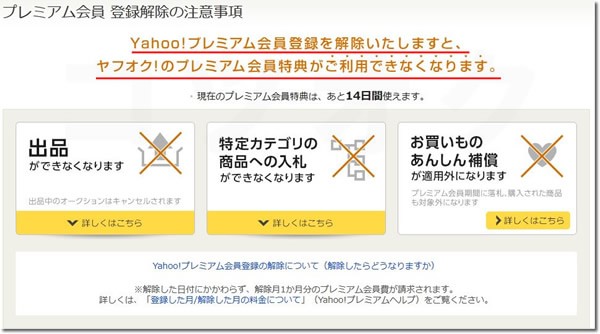

再度、ヤフープレミアム会員の特典が受けられなくなる旨の説明になります。
「下へ」をクリックし、ページ下部の「次へ」をクリックします。
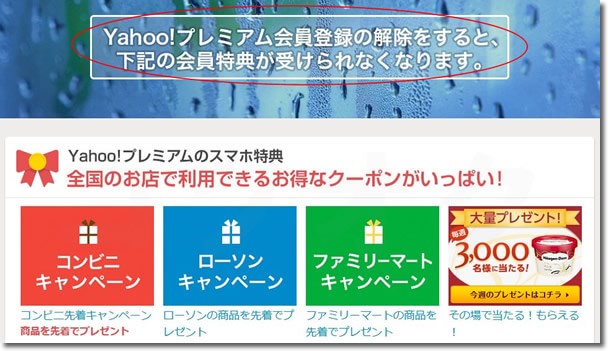
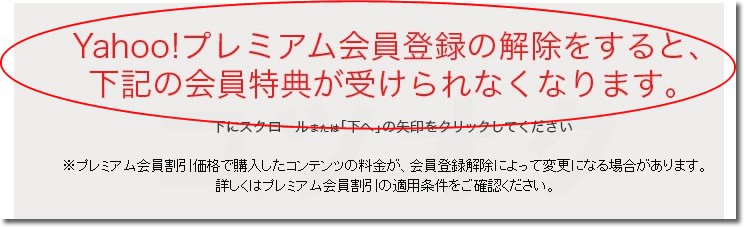
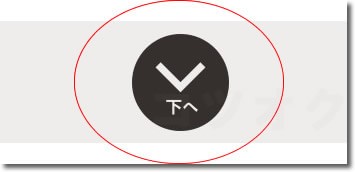

特典が受けられなくなると不安を煽った後は、
「Yahoo!プレミアム月額会員費 来月無料」といった形で会員解除を止めようとしてきます。

ページ下部へスクロールし「登録解除を続行する」をクリックします。
※こちらの内容などは、時期などによって変わります。

「Yahoo!プレミアムの登録解除の理由をお聞かせください」のページに移ります。
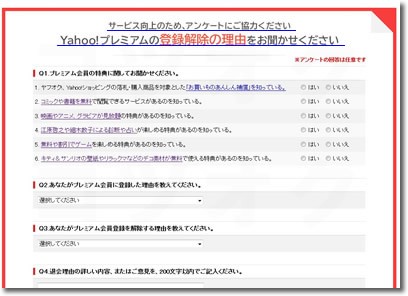
アンケートの回答は任意なので、ヤフーのサービス向上のために何か意見がある場合は記載して下さい。
記載が終わりましたら、「次へ」をクリックします。

「ご利用停止」画面が表示されますので、一読し「はい」をクリックして下さい。

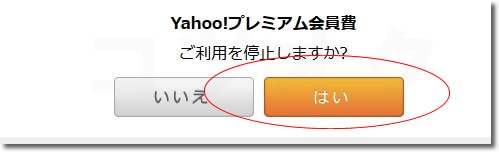
「停止手続きの完了」画面が表示されましたら、ヤフープレミアム会員の解約は完了です。
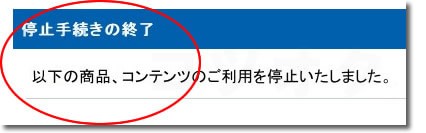
スポンサーリンク
②Yahoo!プレミアムから解除する
Yahoo!プレミアム会員のヤフーIDで「プレミアム会員登録の解除、登録情報の変更」のページを表示します。 「プレミアム会員登録の解除、登録情報の変更」へは、
ヤフオク!トップページ>ページ右上「オプション」>「Yahoo!プレミアム会員登録の解除、登録情報の変更」
で表示出来ます。
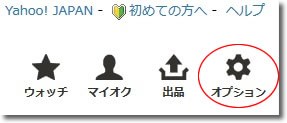
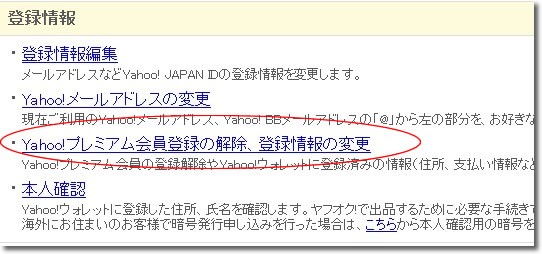
「プレミアム会員登録の解除手続き」をクリックします。


そうしますと、「①Yahoo!ウォレットから解除する」で説明した※1の画面が表示されます。
そこからは、同様の操作方法になります。
会員の解約・解除はさせたくないので、どうしても道程が長くなります。
ですが、これはヤフーに限ったことではないので仕方がないですね。
こちらもよく読まれています
関連ページ
- お役立ちコンテンツ
- Yahooプレミアム会員なら無料特典も豊富!
- Yahooプレミアム解約の仕方・方法
- シール・値札の剥がし方/取り方
- 知らない間に法を犯す可能性のある信書とは?
- Amacodeの使い方!転売・せどり用iPhone/Androidアプリ
スポンサーリンク